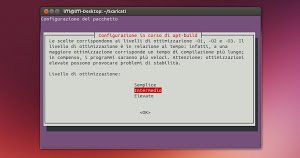Prima di procedere con la guida è necessario fare una precisazione: non tutti i programmi diventeranno più veloci, esisteranno sempre i “colli di bottiglia”, come ad esempio la velocità di lettura degli Hard Disk e molti altri fattori. I programmi che ne trarranno giovamento maggiore saranno quelli che abusano di operazioni matematiche e che vanno a “stressare” il processore.
La prima cosa da fare è capire quale processore sia presente nel nostro sistema, se non lo sappiamo basta digitare da terminale:
cat /proc/cpuinfo
e avremo informazioni dettagliate sul nostro processore, ora siamo pronti ad installare apt-build per farlo basta digitare:
sudo apt-get install apt-build
durante l’installazione partirà un wizard che ci indicherà prima cosa il livello di ottimizzazione, personalmente consiglio il livello intermedio o elevato (anche se in questo caso i tempo di compilazione sanno più lunghi), successivamente il tool ci chiederà di aggiungere i repository contenenti i sorgenti dei nostri pacchetti, una volta confermato arriva il punto più importante ossia l’inserimento del processore.
Avremo un’elenco di processori Intel e AMD dal native, al core2 (dual core) oppure ottimizzato per Intel Core i7, Intel Atom ecc.
Una volta scelto confermiamo ed ecco pronto il nostro apt-build, l’utilizzo è molto simile al “classico” apt-get basta digitare:
sudo apt-build install nomepacchettodainstallare
dove al posto di nomepacchettodainstallare andremo ad aggiunger il nome dell’applicazione / pacchetto da installare esempio per Blender basta digitare:
sudo apt-build install blender
e confermiamo
Il tool installa tutti i pacchetti richiesti per la corretta compilazione del pacchetto, successivamente andrà a scaricare i sorgenti e inizierà a compilarle l’applicazione con le ottimizzazioni per il nostro processore.
Al termine della compilazione il tool creerà uno o più pacchetti deb dell’applicazione richiesta e andrà ad installarli automaticamente. Al termine dell’installazione avremo la nostra applicazioni installata e soprattutto ottimizzata per il nostro sistema, per rimuoverla basta digitare il classico sudo apt-get remove nomeapplicazione.
Ricordo che apt-build supporta solo applicazioni presenti nei repository ufficiali (dovrebbe supportare anche i ppa di ubuntu) non possiamo ad esempio scaricare il codice sorgente di un’applicazione o aggiornamento ed installarlo con apt-build. apt-build ci consente ad esempio di aggiornare la nostra distribuzione con pacchetti compilati ad hoc per il nostro sistema e molto altro ancora.
Per maggiori informazioni e per conoscere tutte le varie opzioni di apt-build basta digitare apt-build –help oppure consultare questa pagina.